Snapchat известен не только оригинальными линзами и фильтрами, но особыми звуковыми эффектами, которые можно использовать отдельно при создании медиафайлов. Загрузка и установка Снэпчата на устройство не гарантирует автоматическую фиксацию параметров громкости, поэтому пользователи могут столкнуться с проблемой отсутствия каких-либо сигналов при использовании чата.
В этой статье рассмотрены случаи, объясняющие почему нет звука в снапчате, а также как наладить телефон для полноценного использования софта.
Регулирование на устройстве
Если звук не работает в мессенджере, возможно, на телефоне пользователя не отлажены необходимые параметры громкости. Для отладки используйте основное меню девайса:
- Android:
- Войти в главное меню;
- Зайти в раздел «Настройки»;
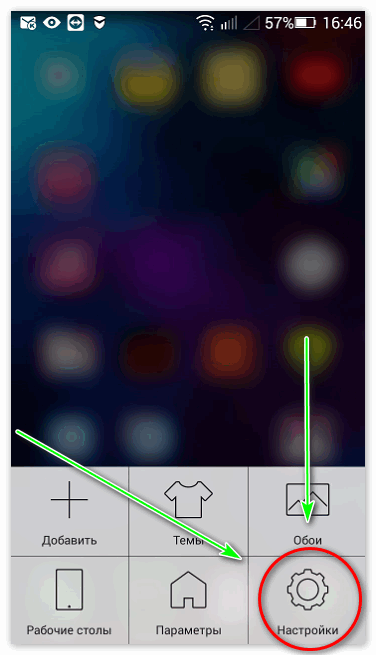
- Найти подраздел «Звук»;

- Активировать сигналы для опций «Медиа», «Звонки», «Уведомления», «Система»;
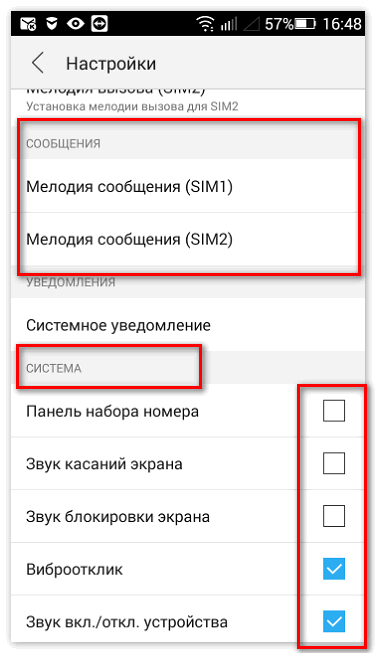
Заметка! Дополнительные функции громкости и тональности на андроиде возможно установить только при входе в инженерный режим (для каждой модели телефона они отличаются и указаны в инструкции пользователя) или же посредством установки дополнительных приложений (например, Mobile Uncle).
- iOS:
- Регулировка:
- Зайти в главное меню;
- Войти в раздел «Настройки»/подраздел «Звуки»;
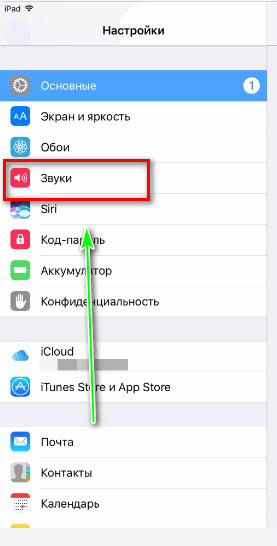
- Регулировка:
- Отрегулировать уровень сигнала для опций «Медиа», «Звонки», «Оповещения», «Другие».
- Отладка:
- Войти в раздел «Настройки»/подраздел «Музыка»;
- Активируем действия «Эквалайзер», «Проверка». Эти функции помогут задать различные тональности и сделать речь более слышимой и выразительной.
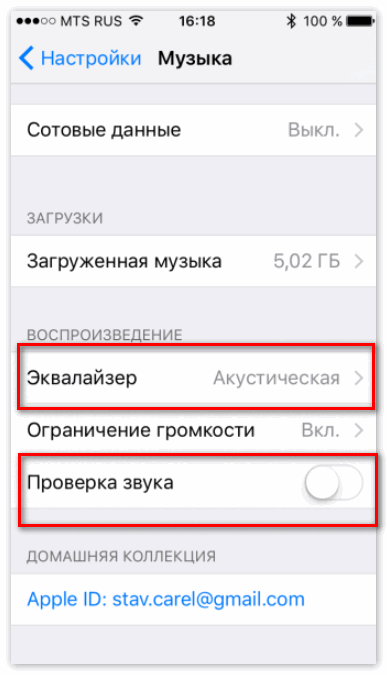
Рекомендация! Если ваш девайс имеет внушительный стаж работы, уже подвергался ремонту или имеет повреждения динамиков и микрофонов, тогда вам придётся задуматься о необходимости приобретения нового гаджета или быть готовым к тому, что не все функции мессенджера будут вам доступны.
Регулирование в Снэпчате
В мессенджере есть собственные параметры, поэтому перед созданием медиафайла или наложением спецэффектов необходимо убедиться, что они включены:
- Входим на главный экран смартфона;
- Активируем Снапчат (нажимаем иконку с привидением);
- Вызываем раздел «Настроить»: нажимаем на значок привидения в верхней части экрана или проводим пальцем по скрину сверху-вниз;
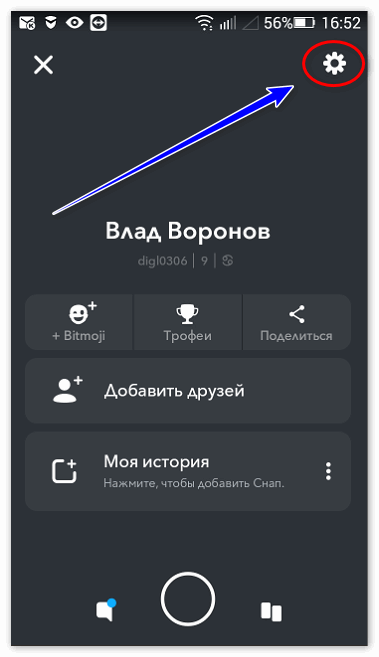
- Прокручиваем список разделов и выбираем «Уведомления»;
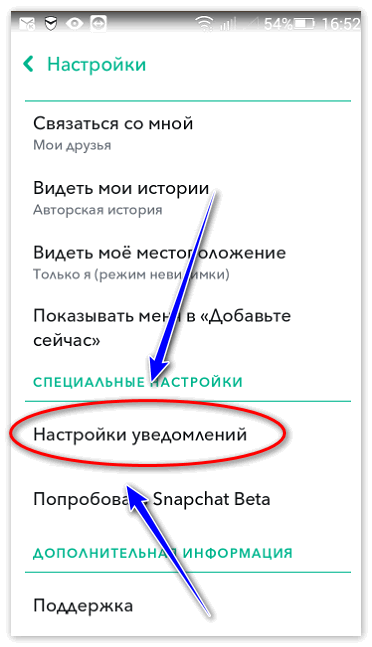
- В подразделах «Звуки» и «Звонки» сдвигаем кнопки в зону «Включить»;
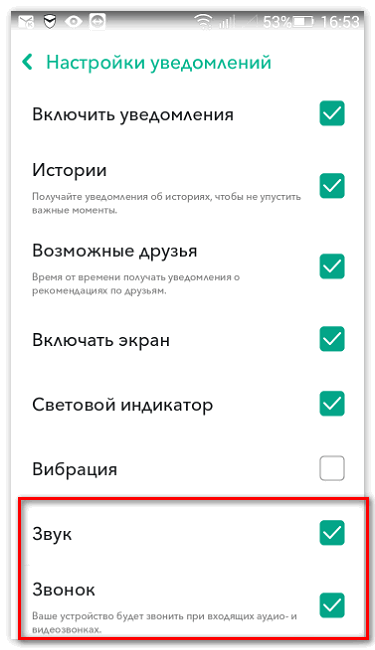
- Проверяем работу, выбрав одну из линз или фильтров на видео.
Создание и воспроизведение на видео
Для видеофункции есть дополнительная опция отладки которая находится на основном экране. Она позволяет отключать громкость в уже готовом медифайле. Как её найти и использовать:
- Зайти с Сначат;
- Активировать фронтальную камеру;
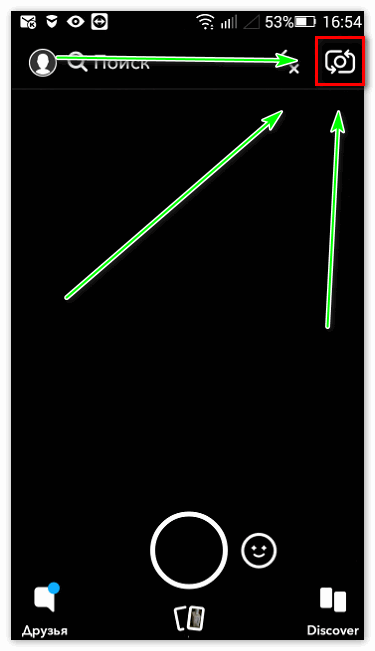
- Выбрать линзоэффект;
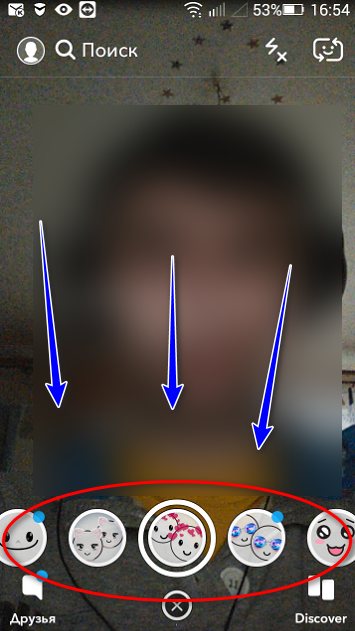
- Нажать кнопку «Снап» и удерживая её 1-10 секунд снять медиа;
- Открыть файл;
- В левом нижнем углу экрана найти значок динамика и убедиться, что он включён/выключен;
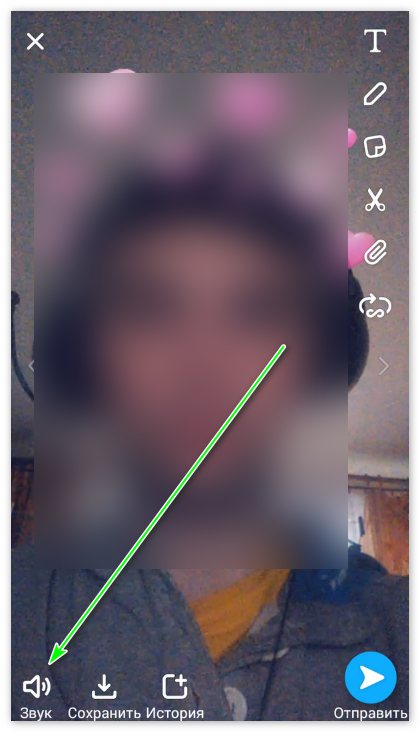
- Проиграть видео и проверить сигналы.
